Actualización 2024 abril: Deje de recibir mensajes de error y ralentice su sistema con nuestra herramienta de optimización. Consíguelo ahora en este enlace
- Descarga e instala la herramienta de reparación aquí.
- Deja que escanee tu computadora.
- La herramienta entonces repara tu computadora.
La causa principal del error 0x80070424 está relacionada con el virus. El código de error 0x80070424 (o 0x80070422) aparece cuando intenta activar el Firewall de Windows, o Defender generalmente indica la presencia de un troyano / rootkit en un bit 7 / Vista 64 de Windows.
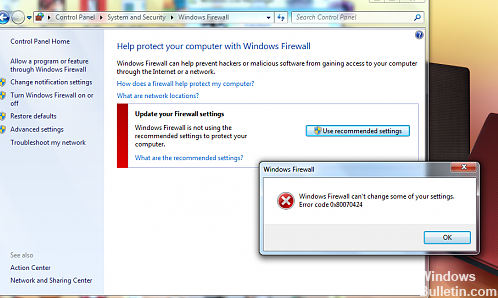
La clave para resolver este problema es primero ejecutar un antivirus para eliminar la infección. Algunos virus como los rootkits son un poco más difíciles de eliminar, pero es posible. Los virus pueden dejar residuos que aún pueden causar problemas, como la incapacidad de activar o configurar el firewall u otras aplicaciones de seguridad. Una vez que el virus se haya ido, trabaje para resolver los otros problemas que ha causado.
Primero busca virus y otro malware. Si actualmente no tiene una aplicación antivirus, pruebe Microsoft Security Essentials aquí. También hay una nueva herramienta, Windows Defender Offline Beta, usted descarga la herramienta, graba un CD y arranca desde ella, esta herramienta busca el malware que se carga tan pronto como inicia la computadora.
Habilitar los servicios requeridos.

1. Ingrese services.msc en el campo de búsqueda del menú RUN o Start y presione Enter. Se abre el Administrador de servicios.
2. Ahora asegúrese de que los siguientes servicios estén configurados en Automático y en ejecución:
- Actualizaciones automáticas O actualizaciones de Windows
- Servicio de transferencia inteligente en segundo plano
- Puesto de trabajo
Si alguno o todos los servicios anteriores no funcionan o no están configurados en Automático, haga doble clic en el servicio, establezca su tipo de inicio en Automático en la lista desplegable, aplique los cambios y haga clic en el botón Iniciar para iniciarlo inmediatamente.
Actualización de abril de 2024:
Ahora puede evitar problemas en la PC utilizando esta herramienta, como protegerse contra la pérdida de archivos y el malware. Además, es una excelente manera de optimizar su computadora para obtener el máximo rendimiento. El programa corrige los errores comunes que pueden ocurrir en los sistemas Windows con facilidad, sin necesidad de horas de resolución de problemas cuando tiene la solución perfecta a su alcance:
- Paso 1: Descargar PC Repair & Optimizer Tool (Windows 10, 8, 7, XP, Vista - Microsoft Gold Certified).
- Paso 2: Haga clic en “Iniciar escaneado”Para encontrar problemas de registro de Windows que podrían estar causando problemas en la PC.
- Paso 3: Haga clic en “Repara todo”Para solucionar todos los problemas.
3. reinicie Windows y esto debería resolver el problema.
Reinstalar el firewall de Windows y el motor de filtrado.

Si la causa subyacente del error 0x80070424 es la corrupción del archivo de servicio del motor de filtrado básico, la mejor manera de solucionarlo es descargar el firewall y guardar el archivo en un sitio web confiable. Una vez que lo hayas descargado, extrae el archivo zip en tu escritorio.
- Haga doble clic en los dos archivos uno por uno para confirmar su instalación en su PC. Una vez instalado, reinicie su PC y haga clic en el botón de inicio. Busque el tipo de archivo y ejecute y luego presione enter.
- Cuando se abra la ventana Ejecutar, escriba REGEDIT y haga clic en Aceptar. Después de eso, desde la barra lateral izquierda navega a HKEY_LOCAL_MACHINE \ SYSTEM \ CurrentControlSet \ services \ BFE.
- Ahora simplemente haga clic derecho en la carpeta BFE y elija el permiso. Una vez hecho esto, haga clic en el botón Agregar y escriba todos, luego presione OK para confirmar la configuración. Aquí podrás ver el campo añadido 'todos'.
- Luego, en el siguiente panel de permisos, marque la casilla que dice Control total y confirme. Ahora cierre la ventana y vaya al menú y escriba services msc.
Se abre la ventana de servicio. En la lista, busque el archivo 'Archivo del motor de filtrado base' con el botón derecho del mouse. Ahora busque el Firewall de Windows y vea si puede cambiar la configuración. Este procedimiento probablemente corrija el código de error 0x80070424 en su PC. Se necesita tiempo, pero merece la pena.
Ejecutando la solución de problemas de Windows Update

Para resolver cualquier problema relacionado con la actualización de Windows, el primer método práctico es solucionar los problemas de la actualización de Windows. Esta es la solución de bypass más común. Proceder de la siguiente:
Paso 1: escriba Solución de problemas en la barra de búsqueda y haga clic en Solución de problemas en los resultados de búsqueda.
Paso 2: Localiza Windows Update y haz clic en él.
Paso 3. Haga clic en Realizar resolución de problemas. La resolución de problemas detecta y resuelve automáticamente los problemas de actualización.
Una vez que su sistema esté limpio, debe ejecutar un análisis completo con un programa antivirus confiable e instalar las actualizaciones de seguridad de Windows. También es una buena idea reiniciar las herramientas de eliminación de rootkit después de un reinicio para asegurarse de que no hayan encontrado el mismo problema y que puedan resolverlo correctamente.
https://support.lenovo.com/lu/en/solutions/ht070451
Sugerencia del experto: Esta herramienta de reparación escanea los repositorios y reemplaza los archivos dañados o faltantes si ninguno de estos métodos ha funcionado. Funciona bien en la mayoría de los casos donde el problema se debe a la corrupción del sistema. Esta herramienta también optimizará su sistema para maximizar el rendimiento. Puede ser descargado por Al hacer clic aquí

CCNA, desarrollador web, solucionador de problemas de PC
Soy un entusiasta de la computación y un profesional de TI practicante. Tengo años de experiencia detrás de mí en programación de computadoras, solución de problemas de hardware y reparación. Me especializo en desarrollo web y diseño de bases de datos. También tengo una certificación CCNA para diseño de red y solución de problemas.

